第7弾です。
前回までの記事はこちら。
【Vue】おれおれチュートリアル Ⅰ - 山崎屋の技術メモ
【Vue】おれおれチュートリアル Ⅱ - 山崎屋の技術メモ
【Vue】おれおれチュートリアル Ⅲ - 山崎屋の技術メモ
【Vue】おれおれチュートリアル Ⅳ - 山崎屋の技術メモ
【Vue】おれおれチュートリアル Ⅴ - 山崎屋の技術メモ
【Vue】おれおれチュートリアル Ⅵ - 山崎屋の技術メモ
今回は見た目の改善を行います。

- 作者: 川口和也,喜多啓介,野田陽平,手島拓也,片山真也
- 出版社/メーカー: 技術評論社
- 発売日: 2018/09/22
- メディア: 単行本(ソフトカバー)
- この商品を含むブログを見る

- 作者: mio
- 出版社/メーカー: シーアンドアール研究所
- 発売日: 2018/05/29
- メディア: 単行本(ソフトカバー)
- この商品を含むブログを見る
Todo リストの行の高さを調節する
第5回のチュートリアルで Element のストライプテーブルを使用して見た目をおしゃれにしましたが、行の高さが固定されていて調節の仕方が分からないと書きました。
↓↓↓ ちょっと1行1行が高いですよね。
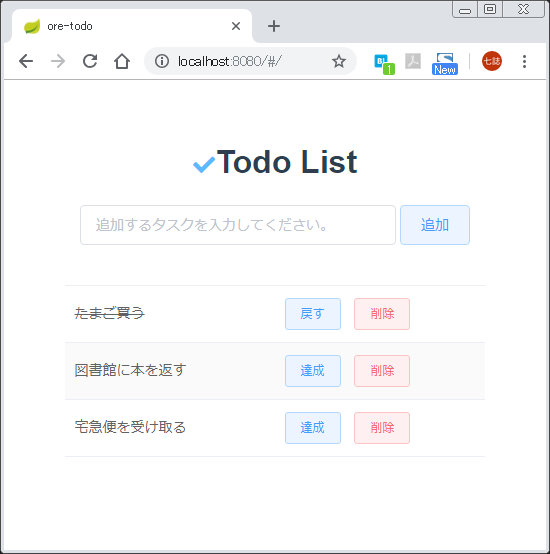
最終的な HTML を確認すると、<table> タグ内の <td> に padding 12px のスタイルが定義されており、これが変更できなくて困っていました。
調べたら解決方法がありました!
ElementUI に Scoped CSS が適用されない問題対応策 - Qiita
スコープ付き CSS · vue-loader
Vue の ディープセレクタという機能を使うようです。
今回は「.list」クラス内の <td> タグの padding を 5px にします。Todo.vue の <style> タグ内の最後に以下の記述を追加します。
.list >>> td { padding: 5px; }
これで子コンポーネントのスタイルを調整することができます。sass の場合は「>>>」の変わりに「/deep/」と記載します。
行間がいい感じになりました。
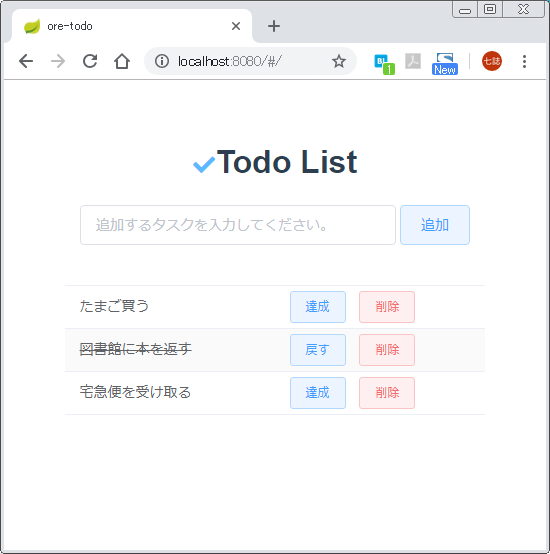
削除時にアニメーションを追加
現状、削除ボタンを押すと瞬時に対象の行が消えて、下の行が上に詰まってきます。
どの行が消えたのか分かりやすいようにゆっくりフェードアウトするようなアニメーションを付けたいと思います。
うーん、結構めんどくさいことになってしまいました。Element のコンポーネントに細かい動作を設定するのは結構はまります。ここは Element 使うべきではなかったかも知れません。
まず、<el-table> タグに row-class-name を追加します。生成される <tr> タグに class 属性が追加されます。JavaScript で DOM を取得するときに使います。
<el-table :data="list" stripe class="list" row-class-name="todo-row"> <!-- 追加 -->
削除時に呼び出すメソッドの引数は scope.row ではなく、 scope 自体を渡すようにします。JavaScript で scope の $index プロパティにアクセスしたいので。
変更前:
<el-button @click="deleteTask(scope.row)" type="danger" plain size="small">削除</el-button>
変更後:
<el-button @click="deleteTask(scope)" type="danger" plain size="small">削除</el-button>
そして deleteTask メソッドは大幅に変更し、生の js でゴリゴリやっていきます。コメントを細かく入れたので、何の処理をしているのか確認してください。
deleteTask(scope) { // TR タグを全て取得 const els = document.getElementsByClassName('todo-row') // 削除ボタンが押された行に deleting クラスを追加 els[scope.$index].classList.add('deleting') // this を別変数で保管 const self = this // setTimeout に渡す関数を定義 const f = function() { // list から 削除する要素を削除 self.list = self.list.filter(e => e !== scope.row) // 全ての TR タグから deleting クラスを削除 for(var i=0; i < els.length; i++){ els[i].classList.remove('deleting'); } } // 0.5 秒後に削除を実施する setTimeout(f, 500); }
最後に css で .delete クラスのアニメーション定義を追加します。0.5 秒をかけて、要素を透明にします。
@keyframes fadeout { 0% { opacity: 1; } 100% { opacity: 0; } } .list >>> .deleting { animation: fadeout 0.5s ease 0s forwards; }
これで削除時にゆっくり消えてなくなるアニメーションが実装できました。
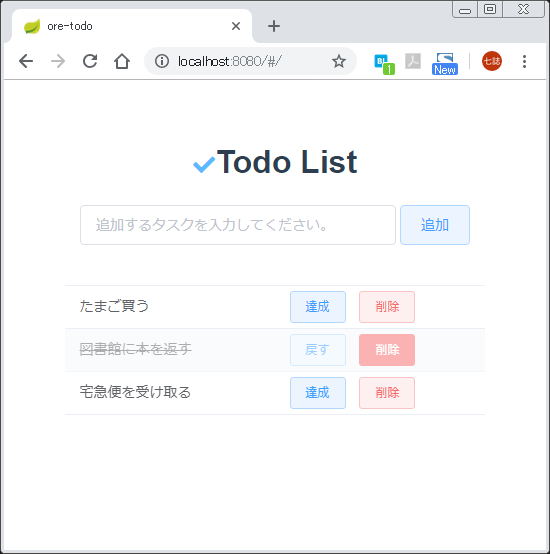
まとめ
今回はデザインの修正を行いました。
ここまでのコードは GitHub にあります。「oreore7」でタグが打ってあります。
GitHub - yyama694/ore-todo: 【vue 】おれおれチュートリアル
最後に Todo.vue の全量を乗せておきます。
<template>
<div>
<h1>Todo List</h1>
<el-input ref="new_task" class="task-input" placeholder="追加するタスクを入力してください。" v-model="newTask" @keydown.enter.native="addTask"></el-input>
<el-button type="primary" plain @click="addTask">追加</el-button>
<el-table
:data="list"
stripe
class="list"
row-class-name="todo-row">
<el-table-column style="padding: 8px">
<template slot-scope="scope">
<span :class="{ complete: scope.row.isComplete }">{{ scope.row.value }}</span>
</template>
</el-table-column>
<el-table-column>
<template slot-scope="scope">
<el-button @click="scope.row.isComplete=true" type="primary" plain size="small" v-if="!scope.row.isComplete">達成</el-button>
<el-button @click="scope.row.isComplete=false" type="primary" plain size="small" v-if="scope.row.isComplete">戻す</el-button>
<el-button @click="deleteTask(scope)" type="danger" plain size="small">削除</el-button>
</template>
</el-table-column>
</el-table>
</div>
</template>
<script>
export default {
data() {
return {
list: [
{ id:1, value: "たまご買う", isComplete: false },
{ id:2, value: "図書館に本を返す", isComplete: false },
{ id:3, value: "宅急便を受け取る", isComplete: false }
],
newTask: "",
nextId: 4
}
},
methods: {
addTask() {
if(!this.newTask.trim()) {
return
}
this.list.push({
id: this.nextId++,
value: this.newTask,
isComplete: false
})
this.newTask = ""
},
deleteTask(scope) {
// TR タグを全て取得
const els = document.getElementsByClassName('todo-row')
// 削除ボタンが押された行に deleting クラスを追加
els[scope.$index].classList.add('deleting')
// this を別変数で保管
const self = this
// setTimeout に渡す関数を定義
const f = function() {
// list から 削除する要素を削除
self.list = self.list.filter(e => e !== scope.row)
// 全ての TR タグから deleting クラスを削除
for(var i=0; i < els.length; i++){
els[i].classList.remove('deleting');
}
}
// 0.5 秒後に削除を実施する
setTimeout(f, 500);
}
},
mounted: function() {
this.$refs.new_task.focus()
}
}
</script>
<style scoped>
.list {
width: 80%;
margin: auto;
text-align: left;
}
.complete {
text-decoration: line-through;
}
h1 {
position: relative;
line-height: 1.4;
}
h1:before {
font-family: "Font Awesome 5 Free";
content: "\f00c";
font-size: 0.7em;
left: 0;
top: 0;
color: #5ab9ff;
}
.task-input {
width: 60%;
}
.list >>> td {
padding: 5px;
}
@keyframes fadeout {
0% { opacity: 1; }
100% { opacity: 0; }
}
.list >>> .deleting {
animation: fadeout 0.5s ease 0s forwards;
}
</style>それでは今日はここまで。ヴァ~イ。

- 作者: 川口和也,喜多啓介,野田陽平,手島拓也,片山真也
- 出版社/メーカー: 技術評論社
- 発売日: 2018/09/22
- メディア: 単行本(ソフトカバー)
- この商品を含むブログを見る

- 作者: mio
- 出版社/メーカー: シーアンドアール研究所
- 発売日: 2018/05/29
- メディア: 単行本(ソフトカバー)
- この商品を含むブログを見る